excel2007自动条件求和的教程
相关话题
在当今社会中,经常需要用到Excel进行办公,或许有些并不太熟悉Excel的朋友不会使用自动条件求和功能,下面是由小编分享的excel2007自动条件求和的教程,以供大家阅读和学习。
excel2007自动条件求和的教程:
自动条件求和步骤1:首先看这张表格,比如我们现在想按类别来求和,看每个类别的商品有多少库存金额,该怎么办呢?如图,先将A列到E列全部选定(作为我们数据透视表的数据来源)

自动条件求和步骤2:我们先找到打开数据透视表的位置,我们以EXCEL2007为例(其它EXCEL版本略有不通),首先上方工具栏中的“插入”选项页,如图

自动条件求和步骤3:然后点击“数据透视表”按钮,选择插入数据透视表,如图

自动条件求和步骤4:出现如图的对话框,可以直接点确定将数据透视表创建在另外一张表格中,也可以选择“现有数据表”,将数据透视表创建在本表中,不过要在“位置”中选择创建数据透视表的区域位置,位置区域不正确会报错,本例直接选择创建在新表中

自动条件求和步骤5:点击确定后,EXCEL会自动创建一张新表格,并且生成一个空白的数据透视表,如图

自动条件求和步骤6:因为我们要按照类别来求和,所以我们要把“类别”字段从上面“选择要添加到报表的字段”按住鼠标左键不放拖入下方的行标签,如图

自动条件求和步骤7:由于求和的是库存金额,所以将“当前库存金额”拖入“数值”,如图

自动条件求和步骤8:由于默认是计数,所以需要修改一下,点击“计数当前库存金额”,在弹出的菜单选择“值字段设置”

自动条件求和步骤9:在弹出的对话框的中选择求和,如图
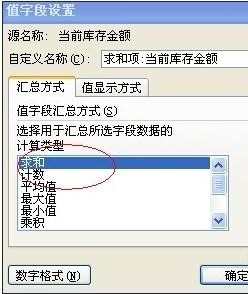
自动条件求和步骤10:结果出来了

看了excel2007自动条件求和的教程还看了:
1.excel2007多条件求和公式的使用方法
2.怎么在Excel2007中使用求和函数
3.多种Excel表格条件自动求和公式
4.Excel表格自动求和公式及批量求和教程
5.excel2007怎么用SUM函数求和
6.excel2007设置自动求和的方法
7.excel中自动求和的教程

excel2007自动条件求和的教程的评论条评论